Neste artigo você encontrará:
Com o aumento no volume de dados e a necessidade deles para a tomada de decisão, saber como armazená-los e acessá-los de forma fácil e rápida é essencial, e nesse artigo você aprenderá como criar um banco de dados no Excel.
Um software simples, prático e muito conhecido no mercado por sua versatilidade e poder de personalização, o Excel é uma ferramenta muito utilizada para armazenamento e visualização de dados mais simples.
Baixe o guia completo sobre
Banco de Dados
Prós e Contras de usar o Excel como banco de dados
O Excel é muito bom para organizar e gerenciar informações de pequeno e médio porte e dar uma visão melhor dos dados para a tomada de decisão.
Mas é importante ficar de olho nos prós e contras para ver se ele é a melhor escolha para a sua necessidade.
- Prós de se ter um banco de dados no Excel
- Seu uso é mais comum para cálculos, fins estatísticos e análise de dados;
- Uma solução única e rápida para dados menos complexos, como relatórios de despesas;
- Formato (linhas e colunas) fácil de ser compreendido;
- Acessível e didático;
- A melhor opção para um único usuário.
- Contras de se ter um banco de dados no Excel
- Não é robusto o suficiente para gerenciamento de uma base de dados complexa e grande;
- A segurança dos dados é bem pequena se comparado com ferramentas próprias para gerenciamento de bases de dados, como Access, MySQL, Firebird entre outros;
- Se o volume de informações for muito grande, a planilha pode se tornar muito complexa, o que pode fazer com que o arquivo seja corrompido devido ao tamanho;
- Difícil de gerenciar quando mais de um usuário precisa acessar a planilha ao mesmo tempo.
Passo a passo para criar um banco de dados no Excel
Embora o Excel não seja um gerenciador de banco de dados, ele tem como finalidade a organização e armazenamento de informações através de linhas e colunas.
E por conta dessa estrutura, é possível utilizá-lo como banco de dados, bastando para isso seguir as seguintes etapas:
- Estruture os dados e organize a planilha
Antes de criar qualquer banco de dados no Excel é importante definir a estrutura dos dados, organizando quais serão as informações armazenadas e montando a planilha com esses campos dispostos nas colunas.
- Cadastre os dados
Definida a estrutura de dados e montada a planilha, é hora de cadastrar os dados, e preencher direto na planilha é a forma mais comum. Basta abrí-la e inserir as informações linha a linha, de acordo com a coluna específica para cada informação.

- Automatize os lançamentos
No modo automático você pode utilizar um formulário, que é construído automaticamente com base na estrutura da planilha. Para isso você precisa adicionar a opção “Formulário” à barra de ferramentas.
Então, clique com o botão direito sobre ela e depois em “Personalizar a Faixa de Opções”. Em seguida, mude a opção para “Todos os comandos” na coluna da esquerda.
Na coluna da direita selecione a aba onde deseja inserir o botão, crie um novo grupo clicando em “Novo Grupo” e depois selecione a opção “Formulário” na coluna de esquerda e clique em “Adicionar”. Para finalizar clique em OK e volte para a planilha.
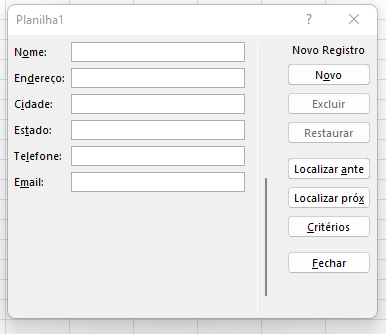
Agora localize o botão “Formulário” na barra de ferramentas e clique nele e em seguida em “OK”. Será aberto um formulário com os campos a serem preenchidos. Após o preenchimento, clique em “Novo” e o registro será inserido na planilha.
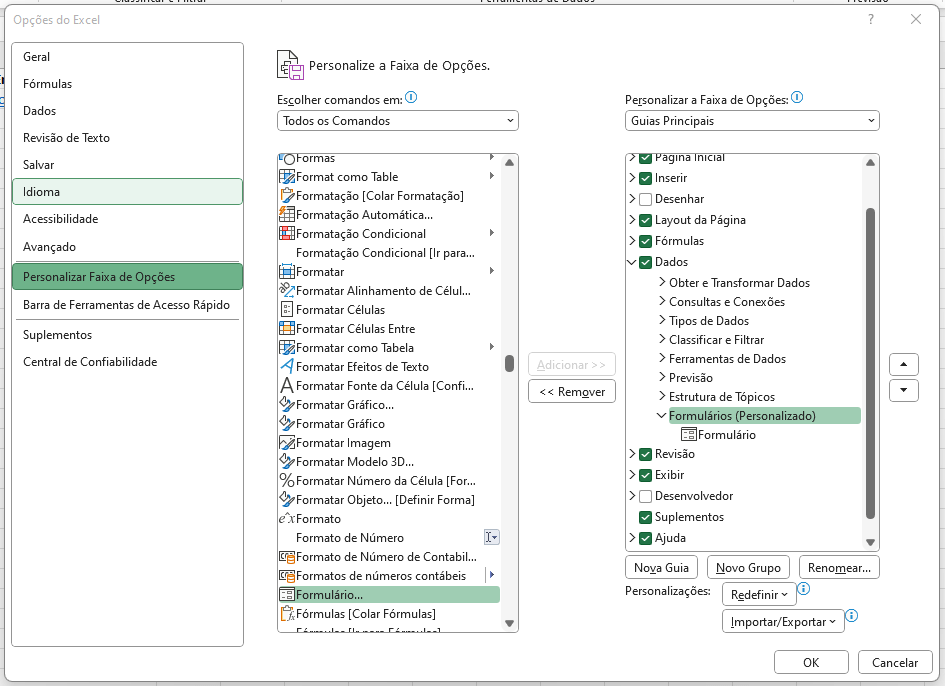
Conclusão
O Excel é apenas uma das muitas formas de se organizar e armazenar informações, facilitando a geração de gráficos e análise para tomada de decisão.
Ele é uma das ferramentas utilizadas por analistas e cientistas de dados, assim como por gestores e outros profissionais que precisam organizar as informações de forma acessível e fácil de serem visualizadas.